大白菜u盘重装系统教程win7
时间:2024-11-26阅读量:作者:大白菜
一般在系统出现严重错误或冲突时,电脑可能会蓝屏。如果你的电脑开机蓝屏,没法进入系统,那么小编告诉你一种有效的解决方法,即重装系统。Win7用户可以通过制作大白菜U盘启动盘重装Win7系统,即使系统损坏也能完成这一过程,下面跟着小编的步骤
一般在系统出现严重错误或冲突时,电脑可能会蓝屏。如果你的电脑开机蓝屏,没法进入系统,那么小编告诉你一种有效的解决方法,即重装系统。Win7用户可以通过制作大白菜U盘启动盘重装Win7系统,即使系统损坏也能完成这一过程,下面跟着小编的步骤一起来操作吧,并不难。

1、一个U盘:至少8GB
2、U盘启动盘制作工具:大白菜
3、Windows7操作系统ISO镜像文件:MSDN网站下载
二、注意事项
1、制作过程中不要拔出U盘,以免损坏启动盘。
2、备份重要文件到除系统盘(默认C盘)以外的分区,例如备份到D盘或E盘中。
3、前往本站查询对应机型的U盘启动快捷键,凭此键进入启动菜单设置页面。
三、U盘重装win7步骤
1、插入U盘到电脑USB接口。

2、打开大白菜U盘启动盘制作工具,在软件界面上选择“一键制作成USB启动盘”。
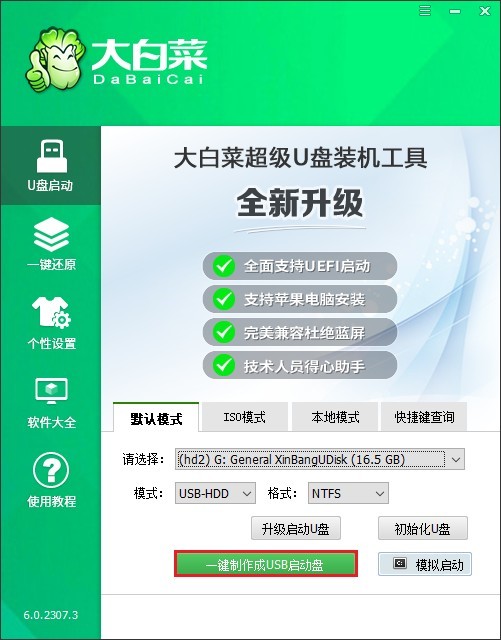
3、确认删除U盘全部数据,然后点击“确定”。
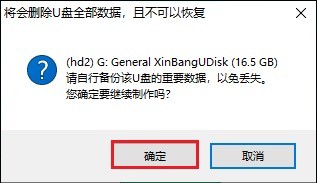
4、等待制作完成,完成后弹出提示窗口,点击“否”。
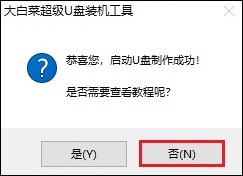
5、访问MSDN官方网站或其他可靠源下载Win7系统的ISO镜像文件。
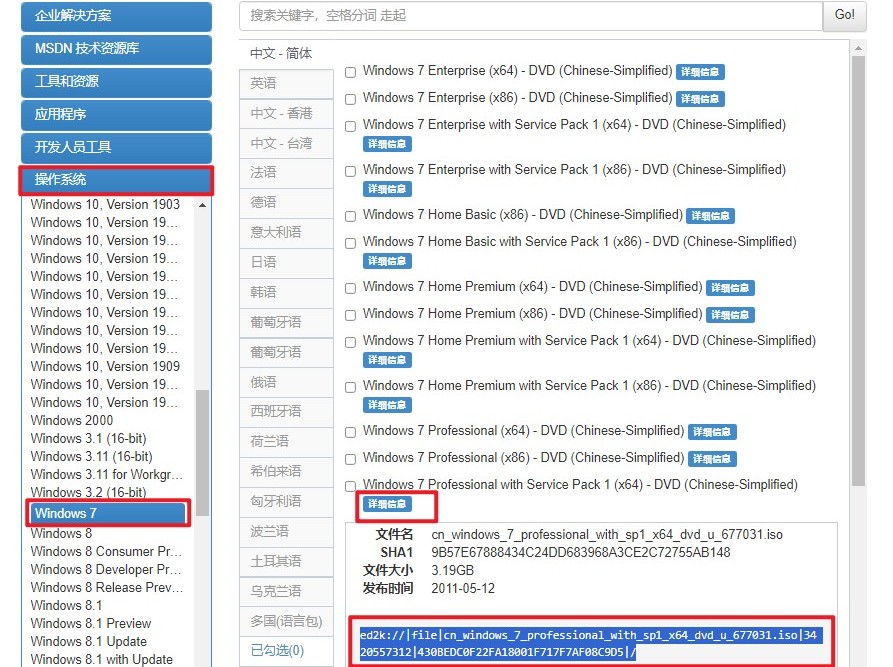
6、保存ISO镜像文件到本地硬盘或移动存储设备。注意,避开系统盘(通常是C盘)。
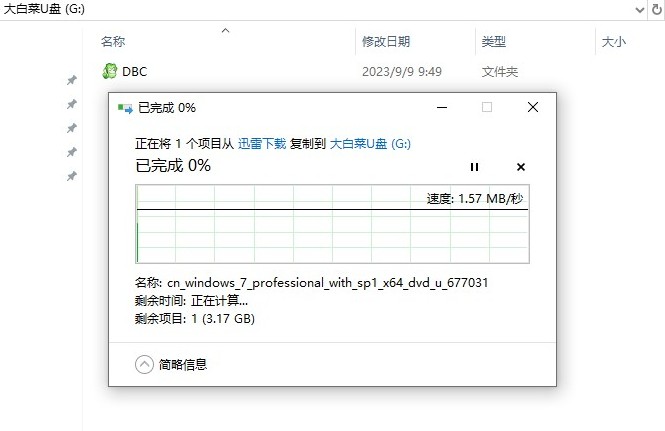
7、重启电脑,在启动过程中,按下特定的U盘启动快捷键来进入Boot menu。
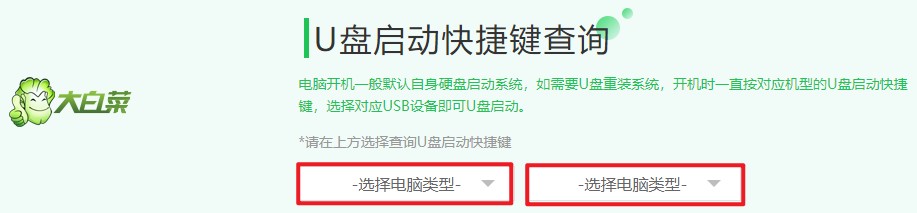
8、在启动选项中,找到你的U盘(通常会显示为USB设备的名称),然后选择它回车。
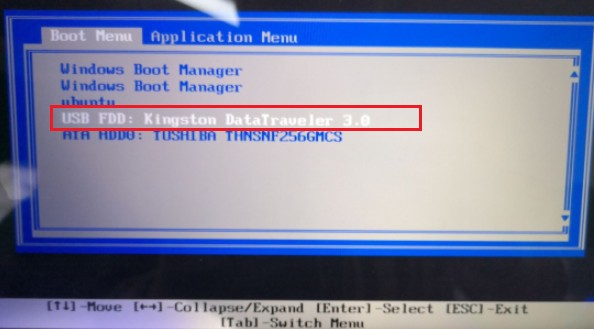
9、设置完成后,电脑接下来会从U盘启动,并加载U盘中的操作系统。
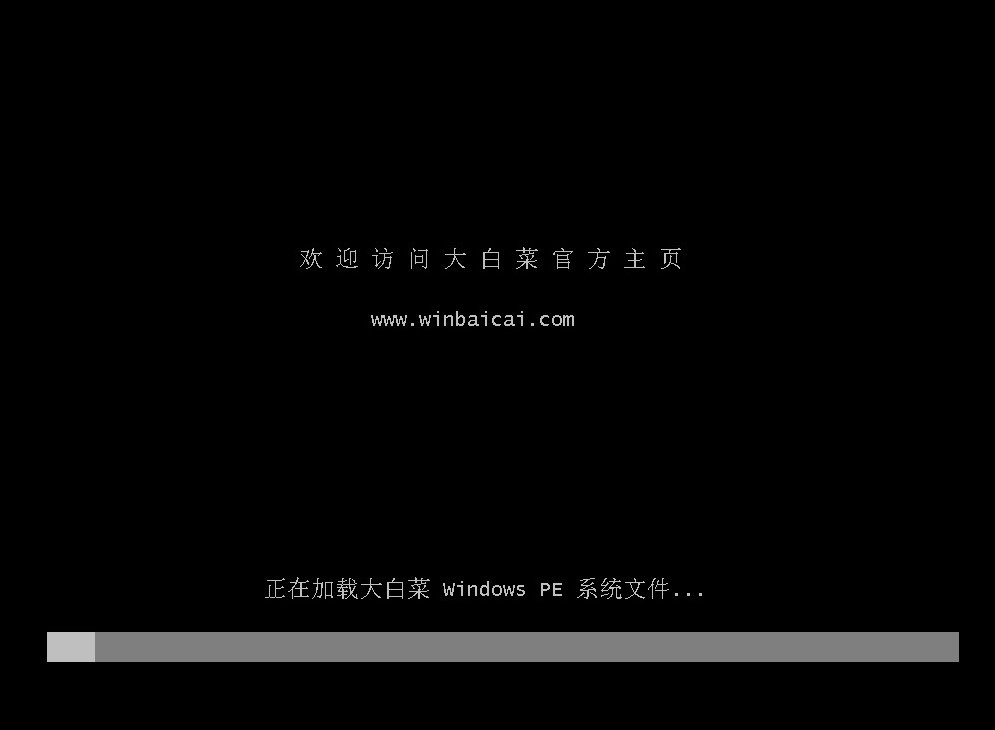
10、U盘启动顺利后,将进入大白菜PE系统。找到并打开装机工具,选择Win7系统文件,点击“执行”。系统将默认安装在C盘。
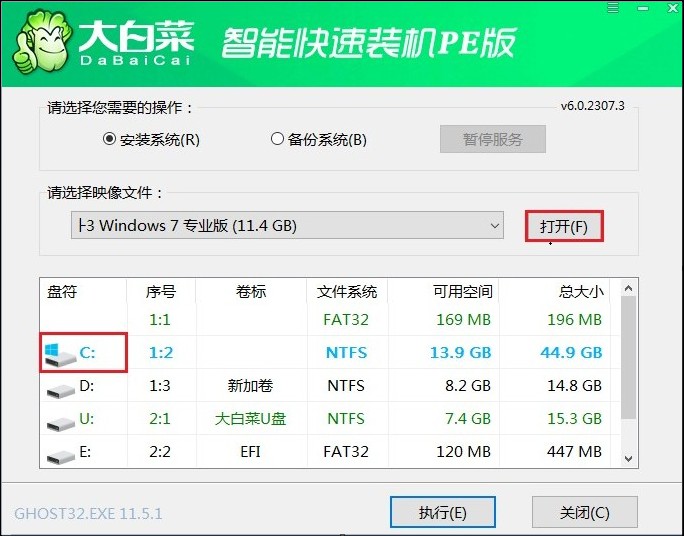
11、点击“是”。默认勾选的选项。
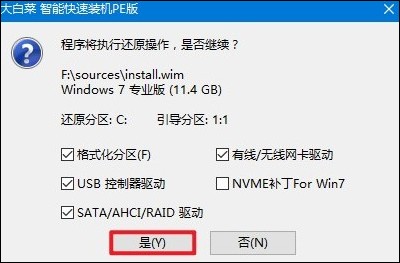
12、勾选“完成后重启”,等待安装完成。电脑会自动重启,此时可以拔下U盘。
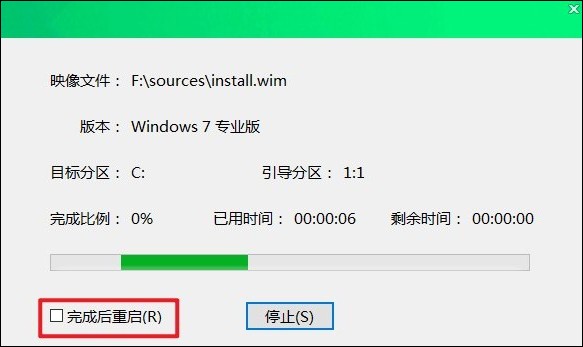
13、等待电脑重启并进入Win7系统桌面,至此重装完成。
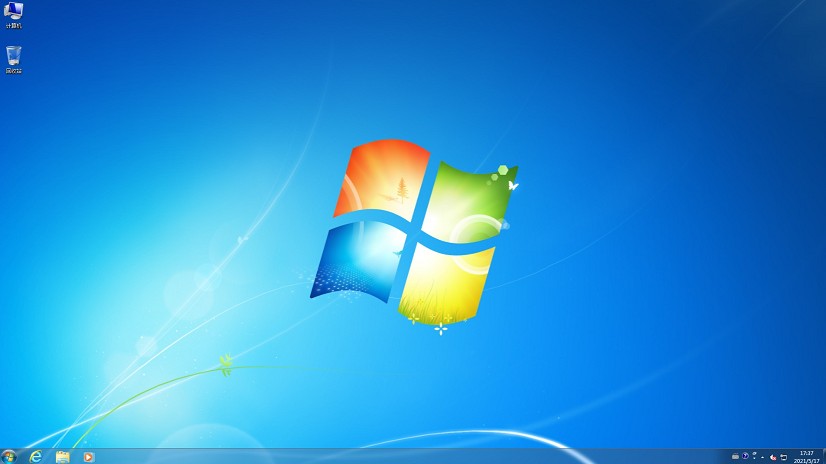
以上是用大白菜u盘装win7系统步骤。如果你的电脑出现蓝屏问题且无法通过常规方法修复,那么重装系统是一个有效的解决方案。本教程详细介绍了如何使用大白菜U盘工具来重装Win7系统。遇到同样问题的用户也试试吧,希望对你有帮助。